درج ، حذف و جابجایی ستون، سطر یا سلول در اکسل
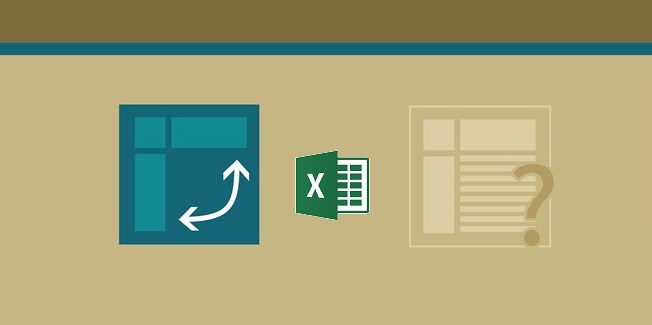
درج یا حذف یک ستون، سطر یا سلول
شما به راحتی میتوانید ستون یا سطری که دیگر به آن نیاز ندارید را حذف کنید. باز هم نشانگر ماوس خود را روی حرف یا عدد یکی از ستونها یا سطرها ببرید. اما به جای کلیک چپ، از کلیک راست استفاده کنید. در منویی که باز شد، گزینهی Insert یا Delete را بزنید. [گزینهی Insert عمل درج و گزینهی Delete عمل حذف را انجام میدهد.]
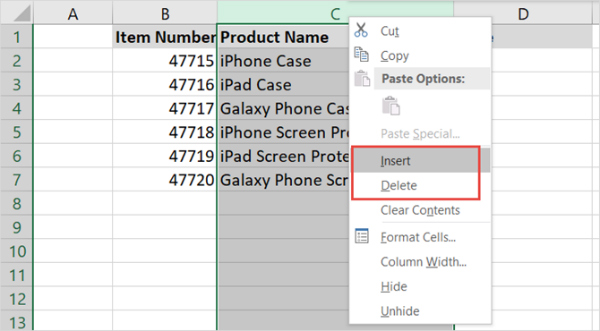
همچنین میتوانید به راحتی سطر یا ستونی را نامرئی و مرئی کنید. با انتخاب گزینههای Hide یا Unhide از منویی که پیشتر باز کرده بودید.
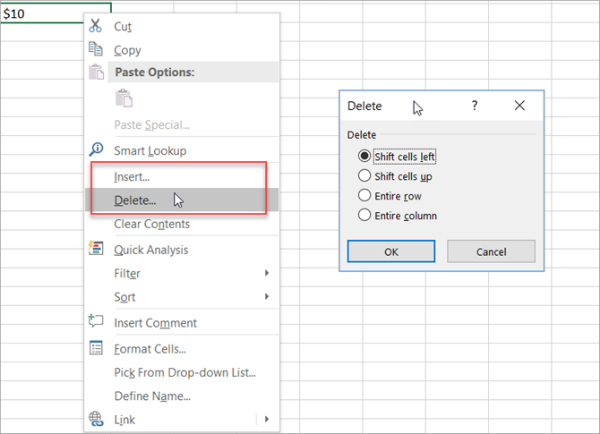
برای حذف یا درج یک سلول هم میتوانید از روش مشابه استفاده کنید. هرچند، با هرکدام از روشها پنجرهای میبینید که از شما دربارهی وضعیت تغییر جایگاه سلولها میپرسد. یکی از گزینهها را انتخاب کنید و سپس OK را فشار دهید.
در اکسل ۹۸ دنبال کنید
جابجایی یک سطر، ستون یا سلول
اگر تصمیم بگیرید تا یک ستون، سطر یا سلول را به نقطهای دلخواه در صفحه جابجا کنید؛ باید مراقب باشید. اول این که ستون، سطر یا سلولی که میخواهید را طبق دستورات بالا انتخاب کنید. سپس نشانگر ماوس را روی محدود انتخاب نگه دارید تا دو فلش که به بالا، پایین، چپ و راست اشاره میکنند ظاهر شوند. سپس با نگه داشتن کلیک چپ، ماوس را به جایی در صفحه بکشانید که مد نظرتان است. سپس کلیک چپ را رها کنید، درست مثل گیف پایین:
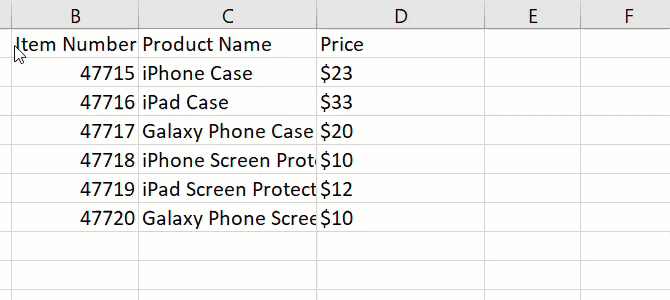
مراقب جابجایی ستون، سطر یا سلول باشد
چیزی که باید مراقب آن باشید این است که شاید ستون، سطر یا سلول انتقال داده شده را به جایی ببرید که پیشتر در آن سلول دیگری وجود داشته. در صورت پیش آمدن چنین اتفاقی، پنجرهای باز میشود و از شما میپرسد که آیا قصد جایگزینی دارید یا خیر. اگر چنین قصدی دارید میتوانید دکمهی OK را بزنید. اگر به اشتباه چنین کاری را انجام دادهاید با زدن گزینهی Cancel همه چیز به حالت قبل بر میگردد.
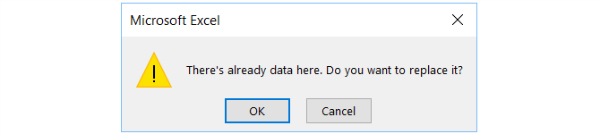

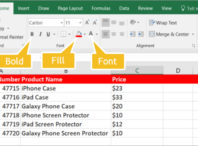

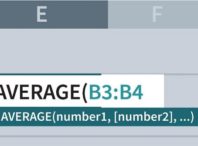
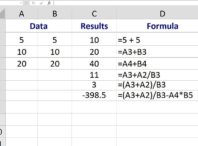

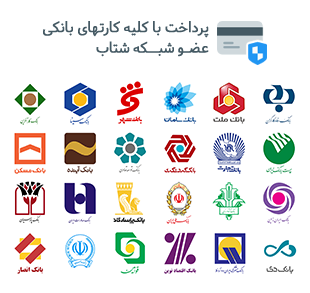
چطوری میتونیم از اعتبار مطالبتون مطمئن بشیم